CAD对象捕捉的使用技巧和相关问题
常用CAD的都知道,对象捕捉就是利用现有图形的特征点,如中点、圆心、交点、端点等来帮助我们去绘制或者定位其他图形。绘制图形时在适当的时候利用对象捕捉会大大提高绘图效率,那么我们今天就简单介绍下CAD对象捕捉技巧和相关问题吧。
一、使用捕捉时提示未知命令
如下图,当我们直接输入int或者_int命令时,命令行会提示未知命令

这是因为捕捉并不是命令,是辅助定位的一个工具,当在执行编辑或者绘图命令提示指定点时,捕捉才能用,上述情况是没有执行任何命令就直接点捕捉按钮或者输入捕捉选项,命令行这时候就会提示未知命令。
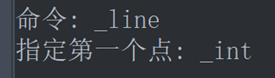
二、对象捕捉设置和调用方式
个别用户的习惯是打开全部对象捕捉方法,其实这样并不利于我们绘制图形。当我们的十字光标移动时,这时候系统会实时计算出哪些点满足条件,设置更多的选项,这时候系统计算的就会很多,当绘制的图形比较复杂密时集,不仅会影响软件性能,而且会影响我们的绘画。
因此我们建议打开几个常用的捕捉选项,如中点、圆心、交点、端点,其他选项通过SHIFT+右键菜单、工具栏或直接输入快捷键,如下图所示根据绘制需求来进行设置即可
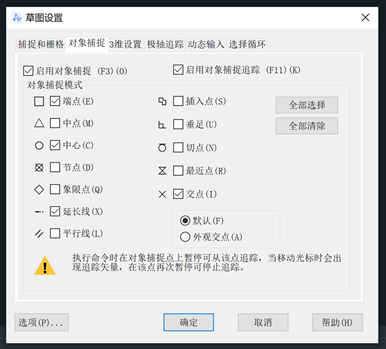
三、怎么调整捕捉的灵敏度
我们找到并打开选项对话框,如下图标注位置找到“靶框大小”的设置
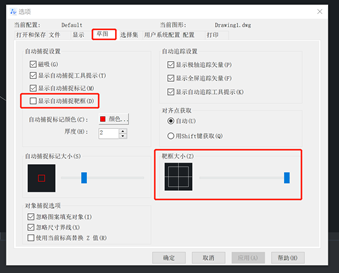
自动捕捉靶框为显示在十字光标中心的方框,当图形的边界在靶框中就能捕捉到。
四、同时捕捉到多个点时如何进行切换
1、我们可以直接按TAB键进行切换.
2、通过滚轮放大视图,让位于捕捉靶框范围内可捕捉的点更少,即可准确定位到我们需要的点。
以上就是今天全部内容啦,希望能够帮助到大家哦~
推荐阅读:CAD中如何设置绘制图形的夹点?
推荐阅读:CAD中如何创建角度标注命令(DIMANGULAR)?
· 一名大四生真实讲述 | 愿国产工业软件走入更多大学课堂2025-10-21
· 新利全站体育官网登录进入全国计算机等级考试,国产工业软件人才培养开启新篇2025-10-15
· 国产CAD软件再添信创利器,tigerenter“自主内核+生态合作”构建自主新格局2025-10-10
· CAD+:联数字与现实,创可持续未来2025-10-09
· CAD+流程工业|tigerenter流程工业解决方案专题研讨会圆满落幕2025-09-29
· 北京勘察工程设计行业沙龙成功举办,共话国产软件赋能行业升级新路径2025-09-26
· tigerenter数智化转型峰会武汉站圆满落幕,“CAD+”战略助推中部工业智造升级2025-09-26
· 新利官网地址荣膺三项“鼎新杯”大奖,以自主创新助力政企数字化转型2025-09-27
·玩趣3D:如何应用tigerenter3D,快速设计基站天线传动螺杆?2022-02-10
·趣玩3D:使用tigerenter3D设计车顶帐篷,为户外休闲增添新装备2021-11-25
·现代与历史的碰撞:阿根廷学生应用tigerenter3D,技术重现达·芬奇“飞碟”坦克原型2021-09-26
·我的珠宝人生:西班牙设计师用tigerenter3D设计华美珠宝2021-09-26
·9个小妙招,切换至新利全站体育官网登录竟可以如此顺畅快速 2021-09-06
·原来插头是这样设计的,看完你学会了吗?2021-09-06
·玩趣3D:如何巧用tigerenter3D 2022新功能,设计专属相机?2021-08-10
·如何使用tigerenter3D 2022的CAM方案加工塑胶模具2021-06-24
·CAD建模轴盖2022-09-05
·CAD如何查看目标的属性2017-06-26
·CAD中怎么改变表格中某个单元格的边框特性?2024-04-10
·shift键在CAD中定义偏移捕捉或旋转捕捉2018-04-20
·CAD如何画四分之一圆、1/4圆2016-10-31
·CAD块属性管理器的使用2018-01-26
·CAD如何画正三角形2016-09-27
·CAD如何剖切三维实体2025-06-30














